Le menu Outils propose des options avancées pour personnaliser le comportement et l'apparence de Quad File Explorer. Il permet aux utilisateurs d'ajuster divers paramètres tels que : B. la position de départ et la disposition du gestionnaire de fichiers.
Pour activer cette possibilité, sélectionnez l'option dans le menu.:
▶ Menü ▶ E&xtras
▶ **Avantages du menu E&xtras dans l'explorateur de fichiers Quad (Q-Dir) :**
▶ **Exemples de scénarios d'utilisation :**
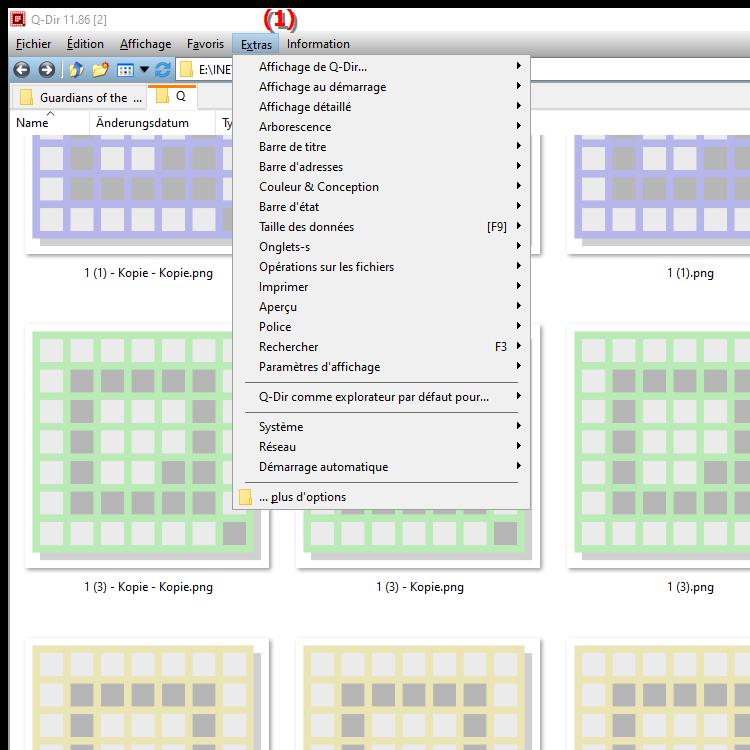
**Avantages du menu E&xtras dans l'explorateur de fichiers Quad (Q-Dir) :**
- Définir la position de départ : Ici, vous pouvez définir l'emplacement où l'explorateur de fichiers Quad s'ouvre lorsqu'il démarre. Ceci est particulièrement utile si vous travaillez fréquemment avec des dossiers spécifiques.
- Personnaliser la mise en page : Les utilisateurs ont la possibilité de spécifier le nombre de fenêtres à afficher et de modifier leur disposition. De cette façon, vous pouvez concevoir votre espace de travail de manière optimale.
- Gérer l'accès rapide : Dans le menu Outils, vous pouvez ajouter, supprimer ou réorganiser des dossiers et des raccourcis dans l'accès rapide pour un accès rapide aux fichiers et dossiers fréquemment utilisés.
- Modifier les modes d'affichage : Différents modes d'affichage (Détails, Tuiles, Listes) sont disponibles, qui peuvent être définis en fonction de vos besoins. Cela améliore la clarté et facilite la recherche de fichiers.
- Paramètres d'exportation/importation : Cette fonctionnalité vous permet de sauvegarder vos configurations individuelles et de les restaurer sur d'autres appareils si nécessaire. Cela vous fait gagner du temps lors de la configuration et vous permet de conserver vos paramètres préférés.
▶ Questions détaillées des utilisateurs sur les fonctionnalités de l'outil dans Quad File Explorer :
**Exemples de scénarios d'utilisation :**
- Scénario 1 : Un utilisateur qui a besoin d'accéder régulièrement à un dossier de projet spécifique peut définir la position de départ afin que Quad File Explorer s'ouvre directement dans ce dossier.
- Scénario 2 : Un utilisateur souhaite travailler plus efficacement en ajustant la disposition de ses fenêtres pour afficher plusieurs dossiers à la fois. Ceci peut être réalisé en ajustant la disposition dans le menu Outils.
- Scénario 3 : Si vous basculez fréquemment entre différents projets, vous pouvez déplacer des dossiers spécifiques vers l'accès rapide pour un accès plus rapide.
- Scénario 4 : Un utilisateur qui change fréquemment de mode d'affichage peut utiliser les différentes options du menu Outils pour basculer rapidement entre les vues détaillées, en mosaïque et en liste en fonction des besoins du projet en cours.
Questions détaillées des utilisateurs sur les fonctionnalités de l'outil dans Quad File Explorer :
1. Question : Comment puis-je définir la position de départ de Quad File Explorer sous Windows pour augmenter ma productivité ?
- Réponse : Dans le menu E&xtras de Quad File Explorer, vous pouvez ajuster la position de départ en en sélectionnant le dossier souhaité. Cela vous permet d'accéder instantanément à vos fichiers fréquemment utilisés sans avoir à parcourir plusieurs répertoires à chaque fois.
2. Question : Quelles options de mise en page le menu E&xtras de Quad File Explorer propose-t-il aux utilisateurs Windows ?
- Réponse : Le menu E&xtras vous permet de personnaliser la mise en page de l'explorateur de fichiers Quad. Vous pouvez modifier le nombre de fenêtres affichées et leur disposition pour créer un environnement de travail convivial et adapté à votre style de travail.
3. Question : Comment puis-je gérer efficacement l'accès rapide dans l'Explorateur de fichiers Quad sous Windows ?
- Réponse : Dans le menu E&xtras, vous pouvez ajouter ou supprimer des dossiers et des raccourcis de votre accès rapide. Cela facilite l'accès aux fichiers et dossiers importants que vous utilisez fréquemment et rationalise votre flux de travail dans l'Explorateur de fichiers.
4. Question : Puis-je basculer entre différents modes d'affichage dans Quad File Explorer sous Windows ?
- Réponse : Oui, le menu E&xtras offre la possibilité de basculer entre différents modes d'affichage tels que Détails, Mosaïques. et listes à changer. Cette flexibilité vous aide à personnaliser la vue en fonction de vos besoins, que vous ayez besoin d'un aperçu rapide ou d'informations détaillées.
5. Question : Comment puis-je exporter et importer mes paramètres personnalisés dans Quad File Explorer pour Windows ?
- Réponse : Dans le menu E&xtras, vous trouverez l'option d'exporter et d'importer les paramètres. Cela vous permet de sauvegarder et de restaurer vos configurations sur d'autres appareils Windows, ce qui est particulièrement utile lorsque vous travaillez sur plusieurs ordinateurs.
6. Question : Quels avantages le menu E&xtras de Quad File Explorer offre-t-il aux utilisateurs qui utilisent régulièrement Windows ?
- Réponse : Le menu E&xtras offre de nombreux avantages, notamment la personnalisation de la position de départ, la gestion des accès rapide et possibilité de changer de mode d'affichage. Ces fonctionnalités permettent aux utilisateurs de Windows d'organiser leurs fichiers plus efficacement et de tirer le meilleur parti de l'Explorateur de fichiers.
7. Question : Comment puis-je personnaliser l'apparence de mes fichiers dans Quad File Explorer sous Windows ?
- Réponse : Vous pouvez personnaliser l'apparence de vos fichiers dans le menu E&xtras en sélectionnant la vue souhaitée. mode sélectionnez et modifiez la mise en page. Cela améliore la clarté et facilite le travail avec plusieurs fichiers et dossiers dans l'Explorateur de fichiers.
8. Question : Est-il possible d'enregistrer les dossiers fréquemment utilisés dans l'accès rapide de l'explorateur de fichiers Quad sous Windows ?
- Réponse : Oui, le menu E&xtras vous permet d'enregistrer les dossiers fréquemment utilisés. accès rapide. Cela permet de gagner du temps dans la navigation dans l'Explorateur de fichiers car vous avez un accès direct aux dossiers dont vous avez le plus besoin.
9. Question : Comment le menu E&xtras dans Quad File Explorer m'aide-t-il à travailler plus efficacement sous Windows ?
- Réponse : En ajustant la position de départ, la disposition et les modes d'affichage dans le menu E&xtras, vous peut optimiser votre environnement de travail dans l'Explorateur de fichiers. Ces ajustements améliorent la navigation et offrent un accès plus rapide aux fichiers et dossiers importants.
10. Question : Puis-je enregistrer mes configurations dans Quad File Explorer sous Windows et les utiliser sur d'autres appareils ?
- Réponse : Oui, le menu E&xtras offre la possibilité d'exporter vos paramètres et d'importer vers d’autres appareils Windows. Cela vous permet de conserver vos configurations préférées et de profiter de la même expérience utilisateur sur différents ordinateurs.
Keywords: paramètres, traduire, divers, trouver, présentation, avancé, mise en page, donc, offres, options, utilisateur, explorateurs, pouvez, explorateur, gestionnaire de fichiers, explication, personnaliser, comportement, extras, avancé, fichier, question, créer, position de départ , Windows 10, 11, 12, 7, 8.1